win8.1系统库在哪,win8.1系统找回库的方法
时间:2016-05-27 来源:互联网 浏览量:
win8.1系统库在哪?经常有用户反应找不到库,这样的话,我们要使用一些文件夹就不是很方便。遇上win8.1找不到库该怎么办?下面小编就跟大家说说win8.1系统找回库的方法。
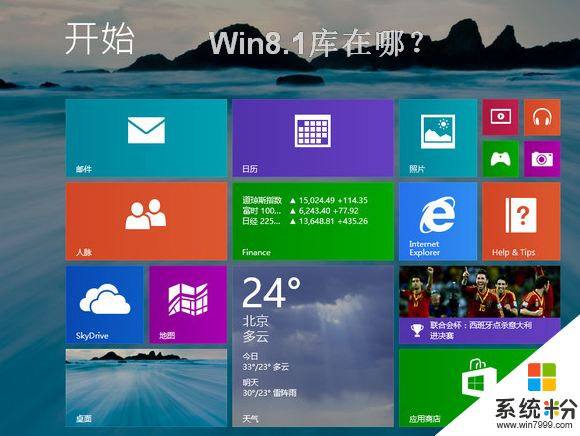
win8.1系统找回库的方法:
1、进入“这台电脑”然后打开“文件资源管理器”;
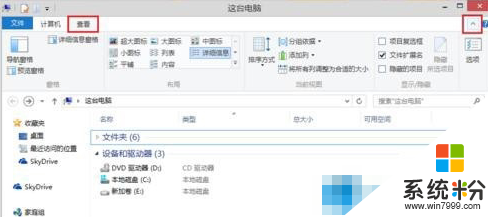
2、点击窗口顶部菜单栏中的“查看”,如下图所示;
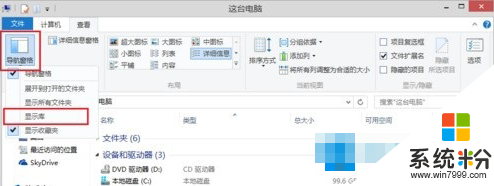
3、然后我们在“导航窗格”的下拉菜单中,选中选择“显示库”,如下图所示;
、
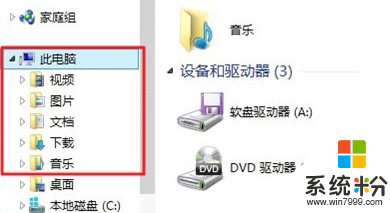
4、接下来我们在左边窗格中,就会显示出库以及相关文件夹目录了,通过点击库文件旁边的箭头展开即可找到你的文档、音乐、图片和视频库,这里就是Win8.1的库功能了。
Win8.1库在哪,找回库解决方法就介绍到这里了。只需要通过以上简单几步,就可以轻松将Win8.1隐藏的库找出来了,对于经常需要库管理文件的朋友,要记住。
我要分享:
相关教程
- ·64位系统WIN7(WIN8)安装SQL2000数据库的方法 64位系统WIN7(WIN8)怎么安装SQL2000数据库
- ·win8系统开机弹出“库”怎么解决,win8开机弹出库的解决方法
- ·把SkyDrive文件夹加入win8系统资料库的方法
- ·ghost win8系统语言栏不见如何找回 ghost win8系统语言栏不见找回的方法有哪些
- ·win8如何把库变成这台电脑|win8把库变成我的电脑的方法
- ·找回win8纯净版系统语言栏的操作方法有哪些 如何找回win8纯净版系统语言栏的操作
- ·win8系统无法打开IE浏览器怎么办|win8系统IE浏览器无法正常打开的处理方法
- ·win8系统如何截取弹出式菜单
- ·win8.1系统处理开机时闪一下才能进入桌面的方法
- ·Win8.1天气无法加载怎么办?
Win8系统教程推荐
- 1 找回win8纯净版系统语言栏的操作方法有哪些 如何找回win8纯净版系统语言栏的操作
- 2 Win8.1正式版怎样自动导出iPhone照片和视频 Win8.1正式版自动导出iPhone照片和视频的方法有哪些
- 3 win8电脑家庭组提示无法正常退出怎么解决? win8电脑家庭组提示无法正常退出怎么处理?
- 4win8系统宽带怎样设置自动联网? win8系统宽带设置自动联网的方法有哪些?
- 5ghost Win8怎样设置开机自动联网 ghost Win8设置开机自动联网的方法有哪些
- 6ghost win8系统语言栏不见如何找回 ghost win8系统语言栏不见找回的方法有哪些
- 7win8重命名输入法不能正常切换的解决办法有哪些 win8重命名输入法不能正常切换该如何解决
- 8Win8分屏显示功能使用的方法有哪些 Win8分屏显示功能如何使用
- 9怎样让win8电脑兼容之前的软件? 让win8电脑兼容之前的软件的方法有哪些?
- 10怎样解决ghost win8频繁重启的烦恼 解决ghost win8频繁重启的烦恼的方法
Win8系统热门教程
- 1 win8如何进行磁盘管理操作|win8磁盘管理方法
- 2 win8 64位系统进入干净启动模式后如何退回正常登录 win8 64位系统进入干净启动模式后退回正常登录的方法
- 3 Win8系统中怎样显示/隐藏文件扩展名 Win8系统中显示/隐藏文件扩展名的方法有哪些
- 4win8开机黑屏时间过长怎么办|win8开机黑屏久的解决方法
- 5win8系统定位功能开启及使用教程
- 664位系统WIN7(WIN8)安装SQL2000数据库的方法 64位系统WIN7(WIN8)怎么安装SQL2000数据库
- 7win8系统如何恢复出厂设置 win8系统恢复出厂设置的方法
- 8如何让电脑开机直接进入桌面;怎么设置win8.1开机选项
- 9win8.1硬盘安装教程 win8.1正式版硬盘安装的方法
- 10win8获取最高权限方法有什么步骤 win8如何获取最高权限
